Windows 10 ПрофессиональнаяВерсия может иметьЛокальная учетная запись.В версии обновления 1903 года эту функцию использовать нельзя.即使 在2004 ВерсияПосле этого создание учетной записи Microsoft такое жеВысокий приоритет.Также известно как майское обновление 2020 года.
К сожалению, для большинства приложений и служб Магазина Windows требуется учетная запись Microsoft.У тебя нет арсенала.Однако с локальной учетной записью вы можете быть уверены в конфиденциальности и безопасности.Меньше возможностей для онлайн-мошенничества.
В Windows 10 вы можете переключиться на локальную учетную запись на экране входа в систему после создания.
Во время процесса установки OOBE (готового к использованию) вы можете создать локальную учетную запись в более ранней версии Windows 10.В процессе установки вам необходимо выбрать обычную локальную учетную запись или учетную запись Microsoft.
Нужна ли мне учетная запись Microsoft для Windows 10?Для возникновения этой проблемы пользователям старых версий Windows не нужны какие-либо особые учетные записи.
Содержание:
- 1 Метод 1. После установки перейдите на локальную учетную запись Windows 10.
- 2 Метод 2-Создайте учетную запись локального администратора Windows 10 CMD
- 3 Метод № 3 - Создайте локальную учетную запись для пользователей, не являющихся домашними, в Windows 10.
- 4 Метод 4 - Если заблокирован, как создать локальную административную учетную запись в Windows 10 - используйте CMD
- 5 Плюсы и минусы локальных аккаунтов
- 6 Windows 10 Домашняя версия
- 7 Windows 10 Версия
- 8 Какая-Microsoft или локальная учетная запись
- 9 О, привет, приятно познакомиться.
Метод 1. После установки перейдите на локальную учетную запись Windows 10.
- Нажмите клавиши Win + I, чтобы открыть настройки Windows.
- Откройте счет> ваша информация
- Вы можете войти в систему, используя локальную учетную запись справа.
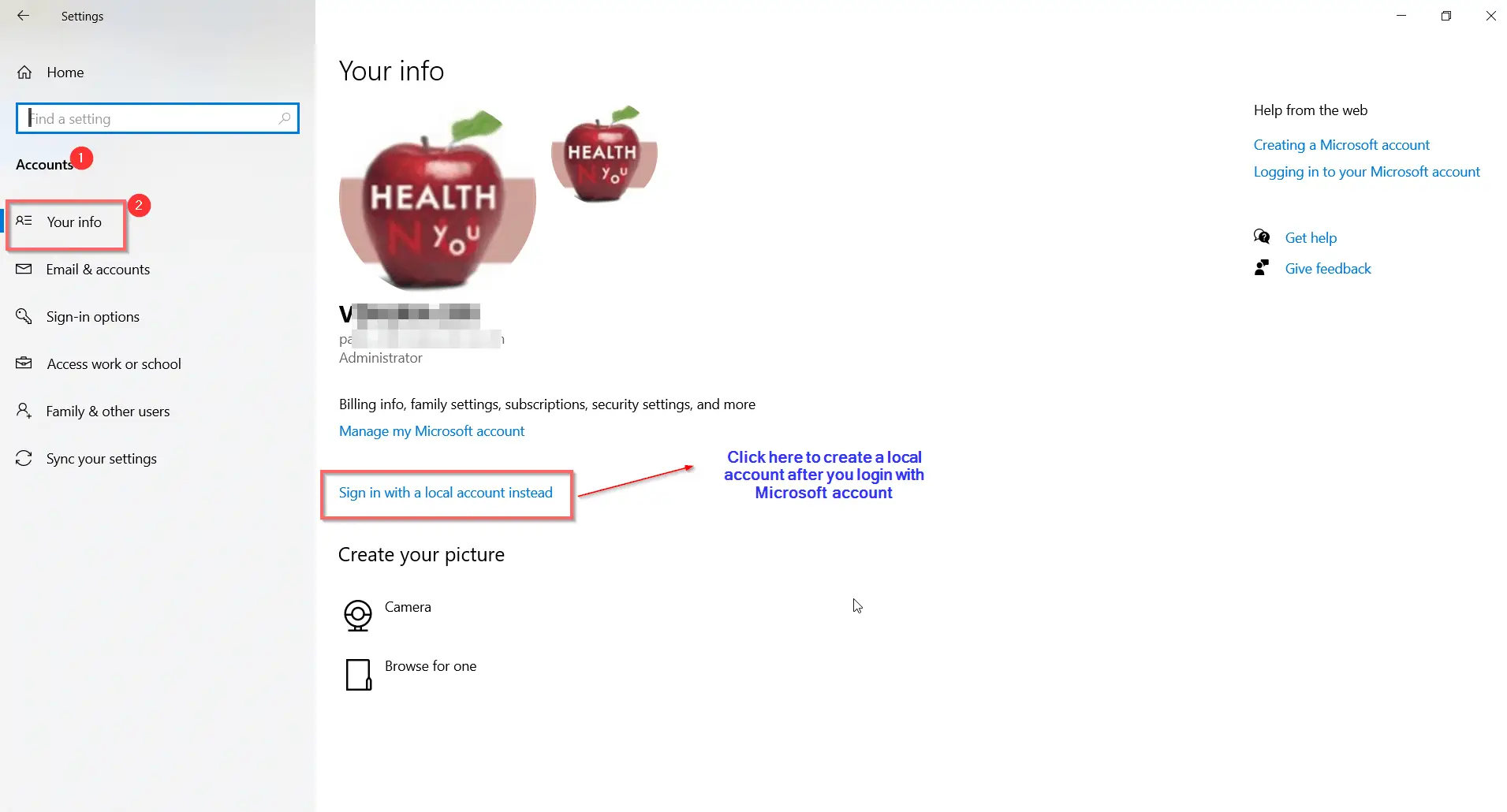
- Вы уверены, что хотите перейти на локальную учетную запись?Появится всплывающее диалоговое окно.
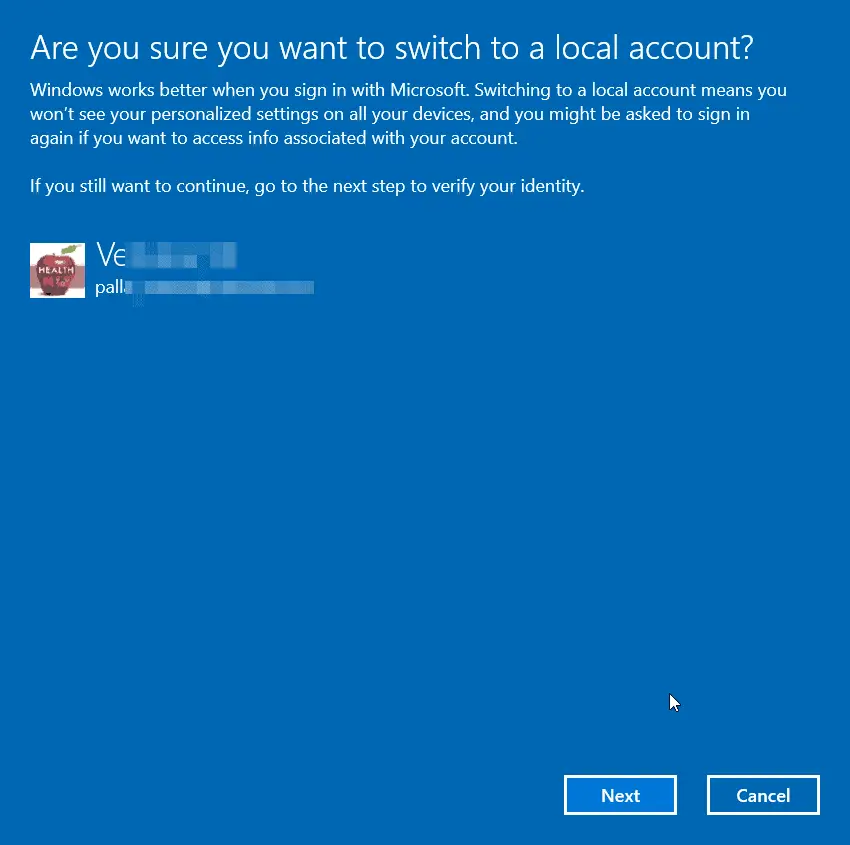
- Нажмите наСледующий шаг
- Введите свой PIN-код или подтвердите свою личность в учетной записи Microsoft.
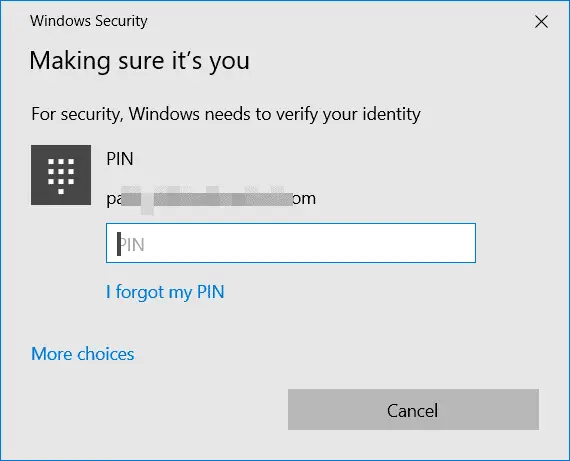
- Введите информацию о вашей локальной учетной записи
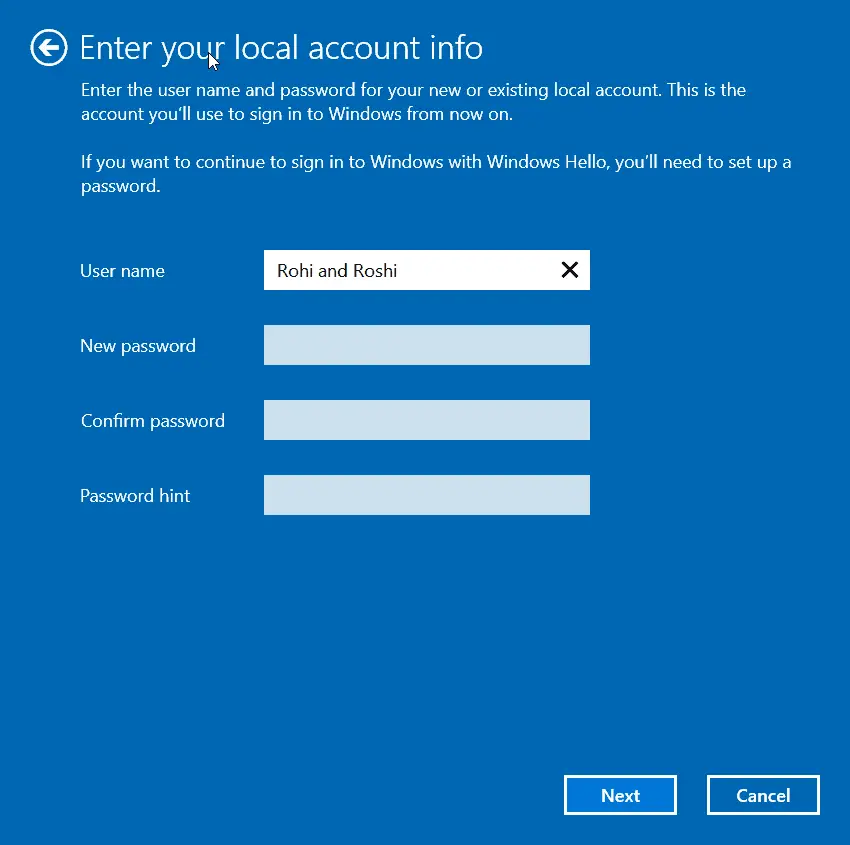
- Это включает в себя имя пользователя, новый пароль, подтверждение пароля и запрос пароля.
- Нажмите "Далее
- Затем выйдите и закончите.
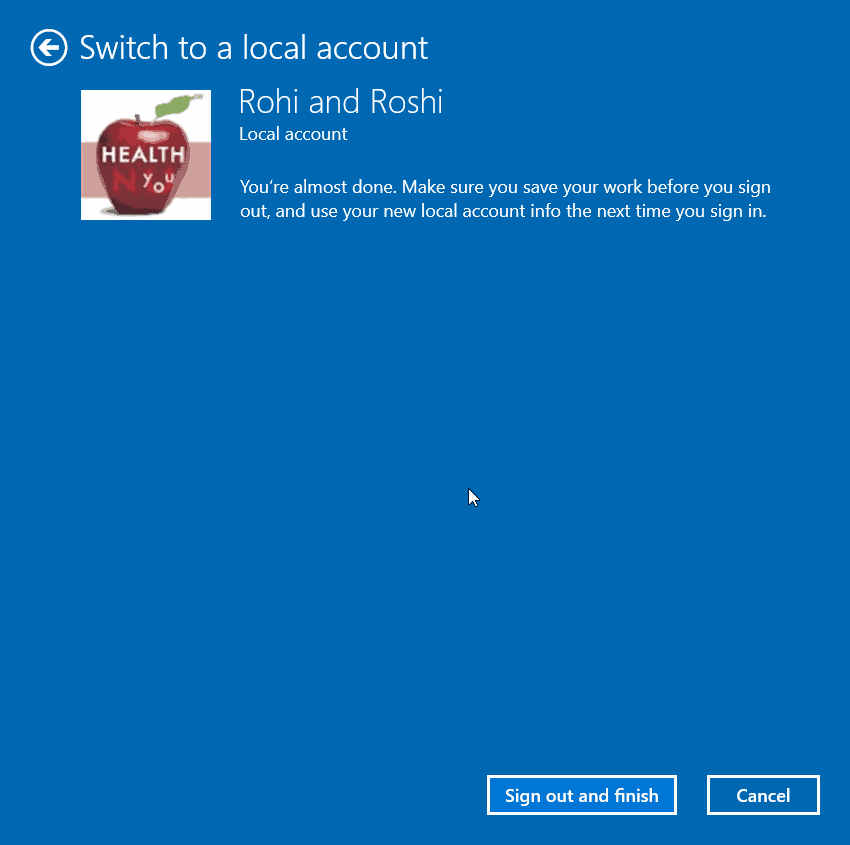
Метод 2-Создайте учетную запись локального администратора Windows 10 CMD
Есть несколько способов создать локальную учетную запись в Windows 10.Первоначально вы можете добавить "Стандартный пользователь"Привилегии, а затем преобразованы в учетную запись администратора.можно использовать"настраивать"應用Завершите эту операцию.
Что делать, если он не работает на вашем компьютере или ноутбуке?
Не волнуйся, ты все еще можешьИспользуйте приложение командной строки в Windows 10ПостроитьУчетная запись локального администратора.
Всего две команды необходимы для добавления вашего имени пользователя и пароля в группу локальных администраторов.
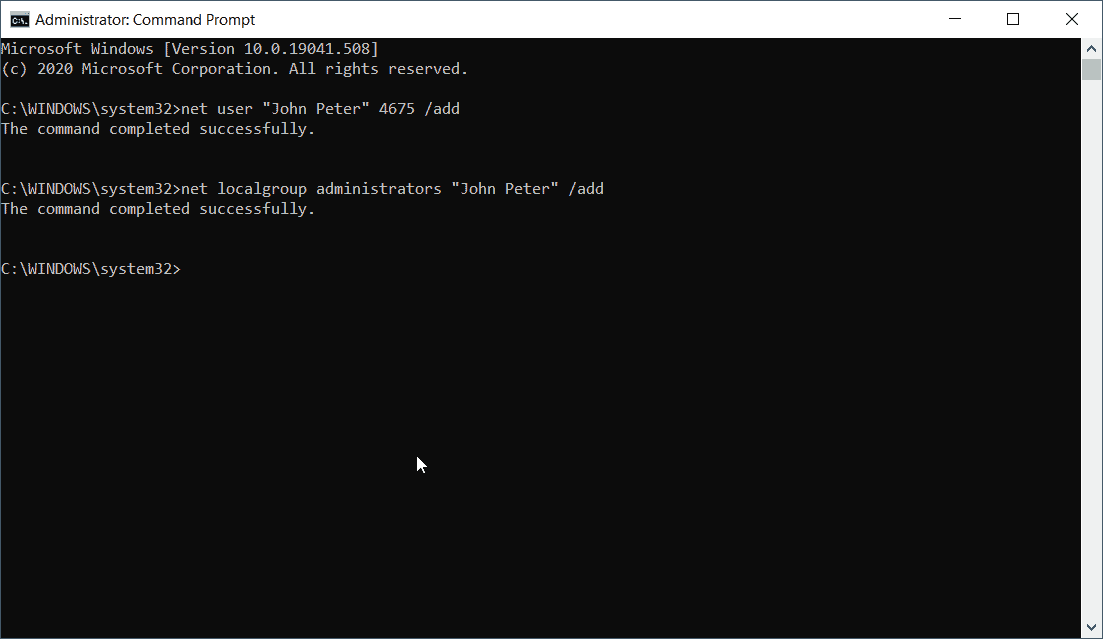
- 使用Права администратораОткрытым命令 提示符.
- Введите следующую команду
Пароль пользователя сети USER_NAME / добавить
Типичный пример может включать следующее -Пользователь сети "Джон Питер" 4675 / доп.
Здесь вы должны изменить USER_NAME и PASSWORD в соответствии с вашими требованиями.
- Введите следующую команду
Сетевой администратор локальной группы USER_ACCOUNT / добавить
Убедитесь, что USER_ACCOUNT создан.
Если вы уже создали учетную запись Microsoft, сначала выйдите из системы.После перезапуска вы можете увидеть «Локальная учетная запись» внизу экрана.Вы также можете«Настройки»> «Учетные записи»> «Семья и другие пользователи»Проверить созданный аккаунт.即使 在2020 10 年 月к2004 年Своевременно更新После этого этот метод все еще работает.
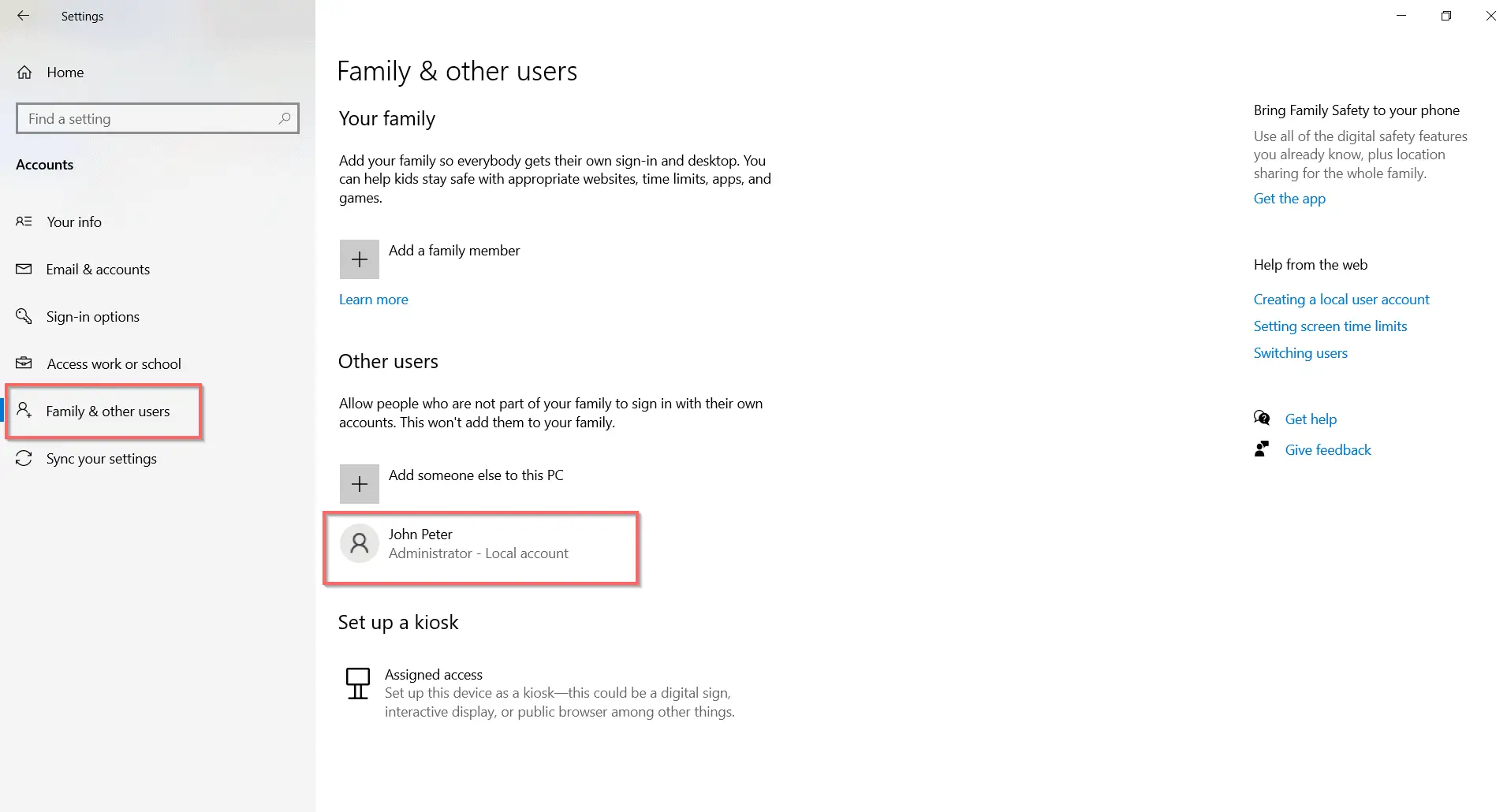
Другие команды CMD
У приведенной выше команды есть и другие варианты.
Сетевое имя пользователя имя пользователя пароль / ДОБАВИТЬ / ДОМЕН
Это добавит локальную учетную запись в DOMAIN.Полезно в сети или в офисе.Замените DOMAIN именем своего веб-домена.
Переименуйте имя локальной учетной записи из командной строки
Учетная запись пользователя Wmic, где name = 'presentname' переименовать changename
- presentname = имя текущего локального пользователя
- changename = новое имя, которое вы хотите предоставить локальным пользователям
Примените указанную выше команду в командной строке с повышенными привилегиями.
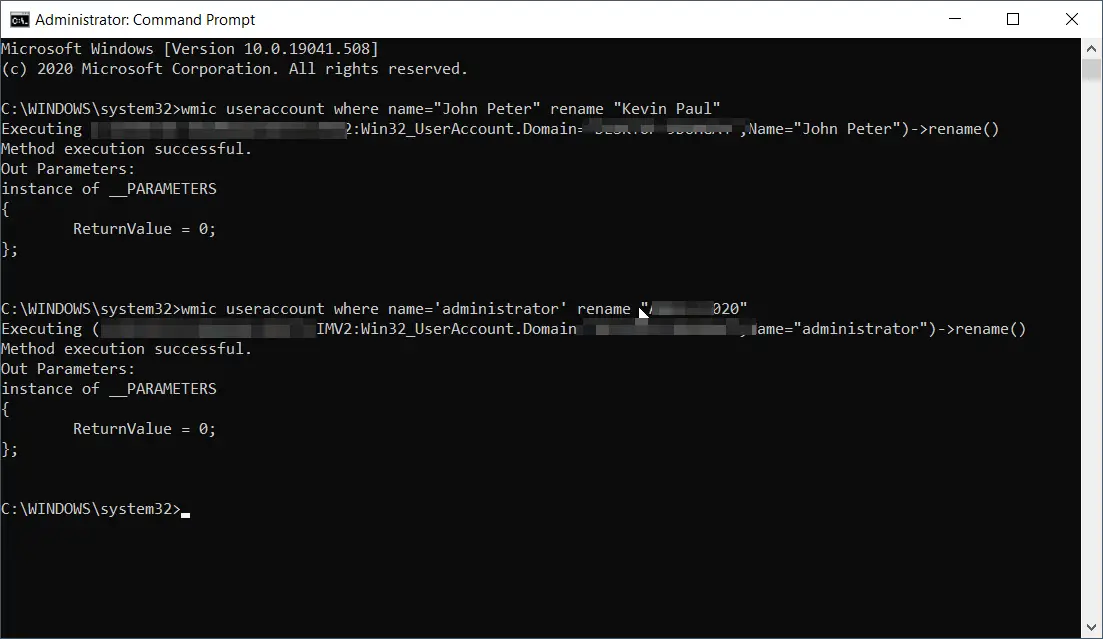
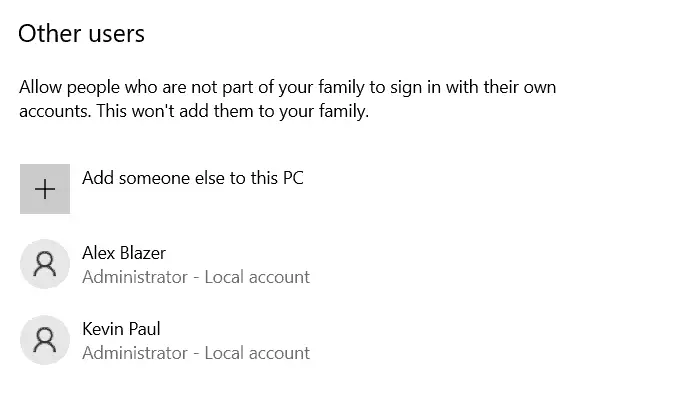
Используйте CMD, чтобы переименовать имя администратора в настраиваемое имя
wmic useraccount, где name = 'administrator' переименовать admin
Это заменит имя администратора новым именем, которое вы дали.Я ожидаю, что после выполнения этой команды метка «Администратор - Локальная учетная запись» изменится.Но это то же самое.
Используйте CMD
Пароль сетевого имени пользователя / ДОБАВИТЬ / ПОЛНОЕ ИМЯУстановить полное имя: "User_Fullname"
Разрешить пользователю изменять пароль
Пароль сетевого имени пользователя / ДОБАВИТЬ / ПАРОЛЬ CHG: Да
Ограниченный пароль
Имя пользователя сети userpasswd / ADD / PASSWORDCHG: NO
Метод № 3 - Создайте локальную учетную запись для пользователей, не являющихся домашними, в Windows 10.
Семья и другие пользователи доступны в разделе «Учетные записи» приложения «Настройки».ты можешь использовать это "Другие пользователи"ВариантДобавьте друзей или родственников на компьютер или ноутбук с Windows 10.Для этого вы можете создать локальную учетную запись со стандартными привилегиями.
В будущем вы можете изменить на "一администратор "Счет.Пользователь по-прежнему может иметь свои персонализированные темы, настройки и приложения без доступа к своей учетной записи Microsoft.Таким образом, вы можете избежать злоупотребления своим аккаунтом.
- 按Пуск> Настройки> Учетная запись.
- Нажмите наЛевый Семья и другие пользователи».
- Нажмите "Добавить других на этот компьютер ».
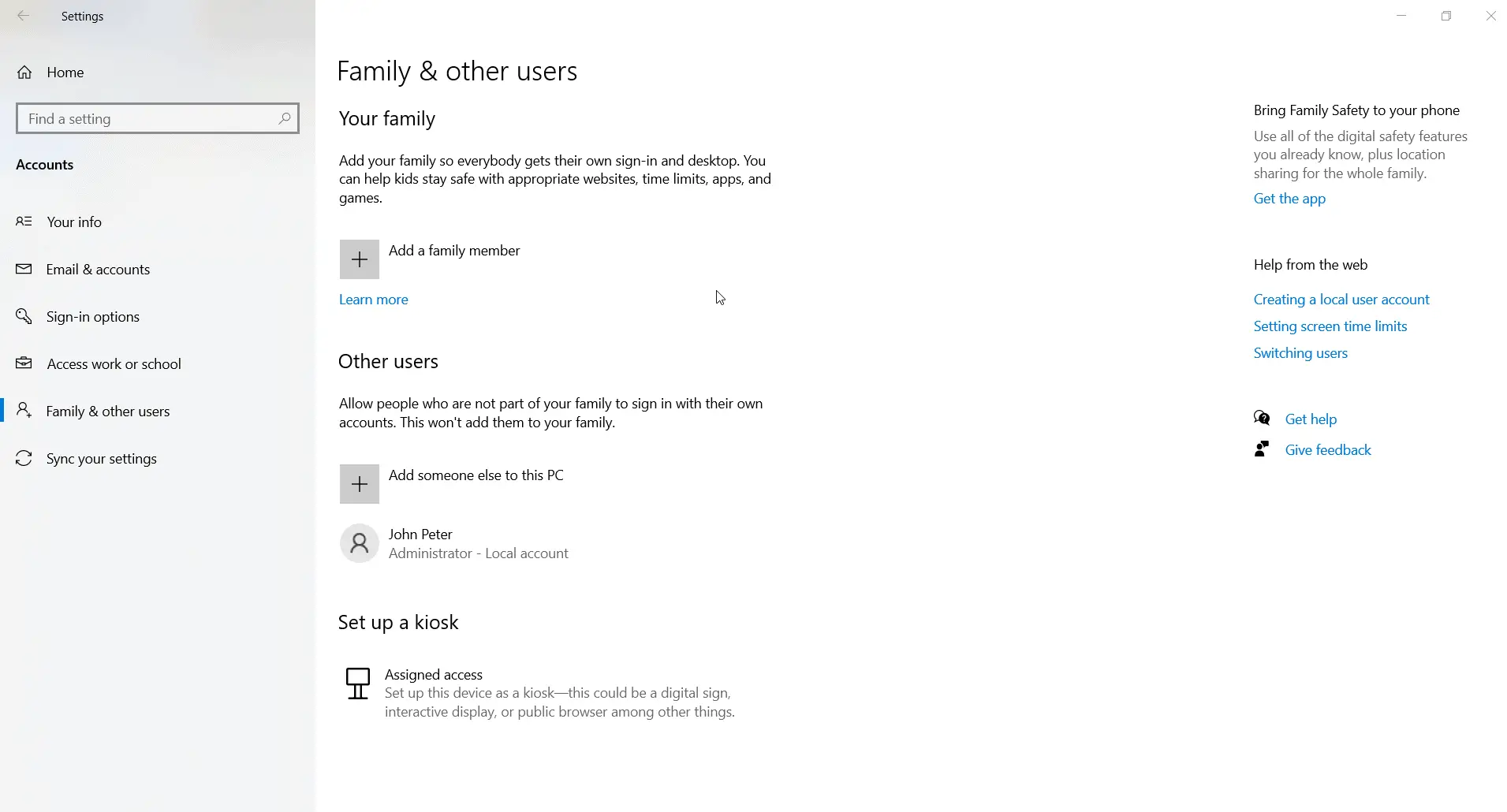
- Появится всплывающее окно Microsoft.Нажмите наНижнийиз "У меня нет данных для входа в систему для этого человека"Ссылка на сайт.
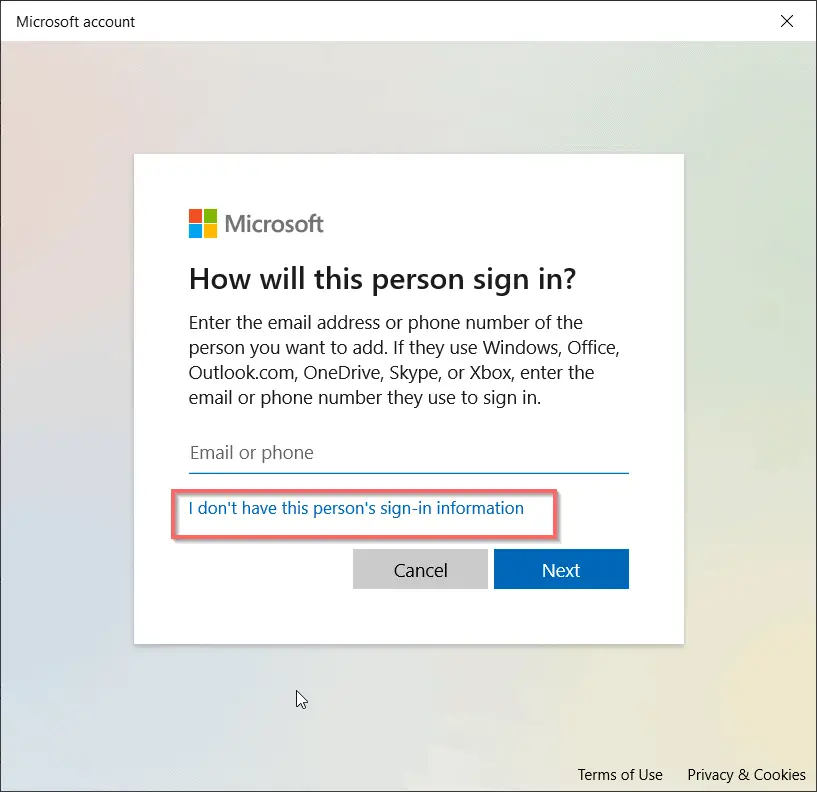
- На следующем экране нажмите "Добавить пользователей без учетной записи Microsoft».
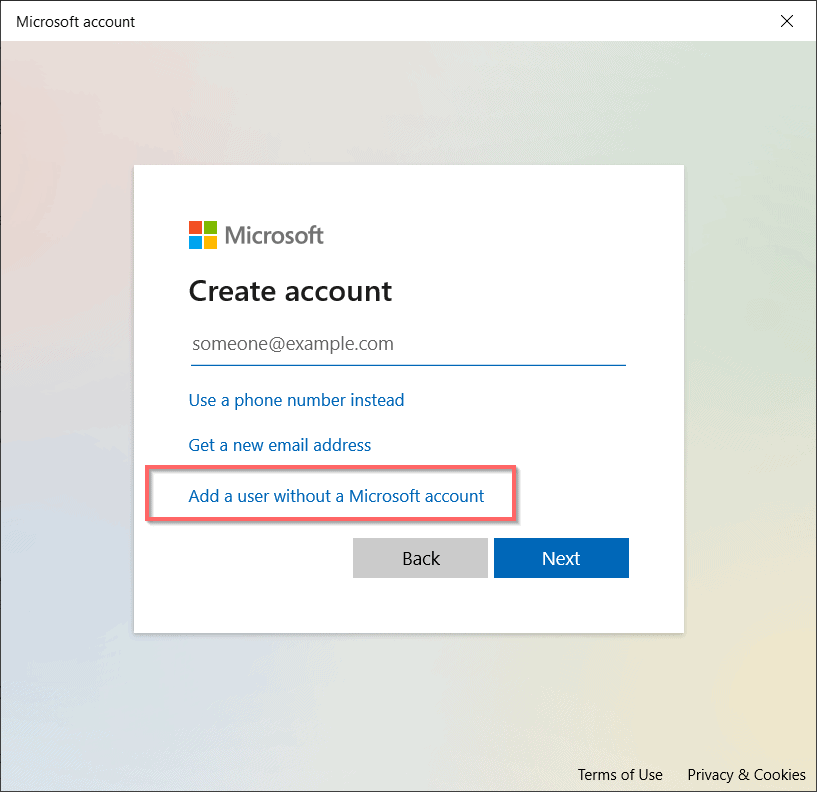
- Потом,Появляется «Создать пользователя для этого ПК».экран.
- Дважды введите имя пользователя и пароль.
- После версии 1809 вы также можете ввести ответный вопрос.
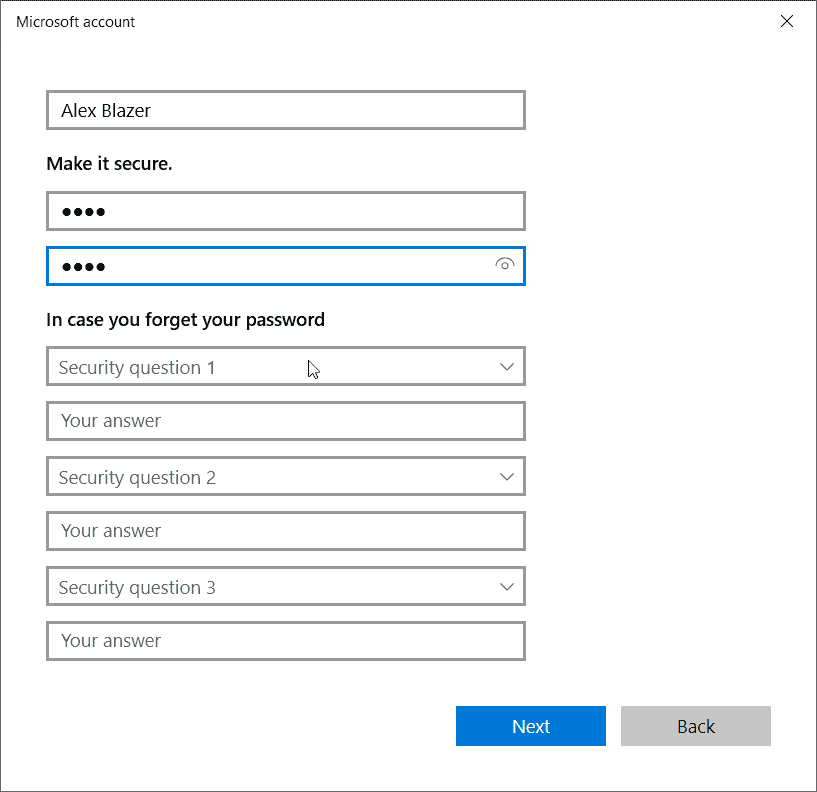
Примечание: обычно есть 3 подсказки.
- Нажмите "Далее
- Локальная учетная запись создана.
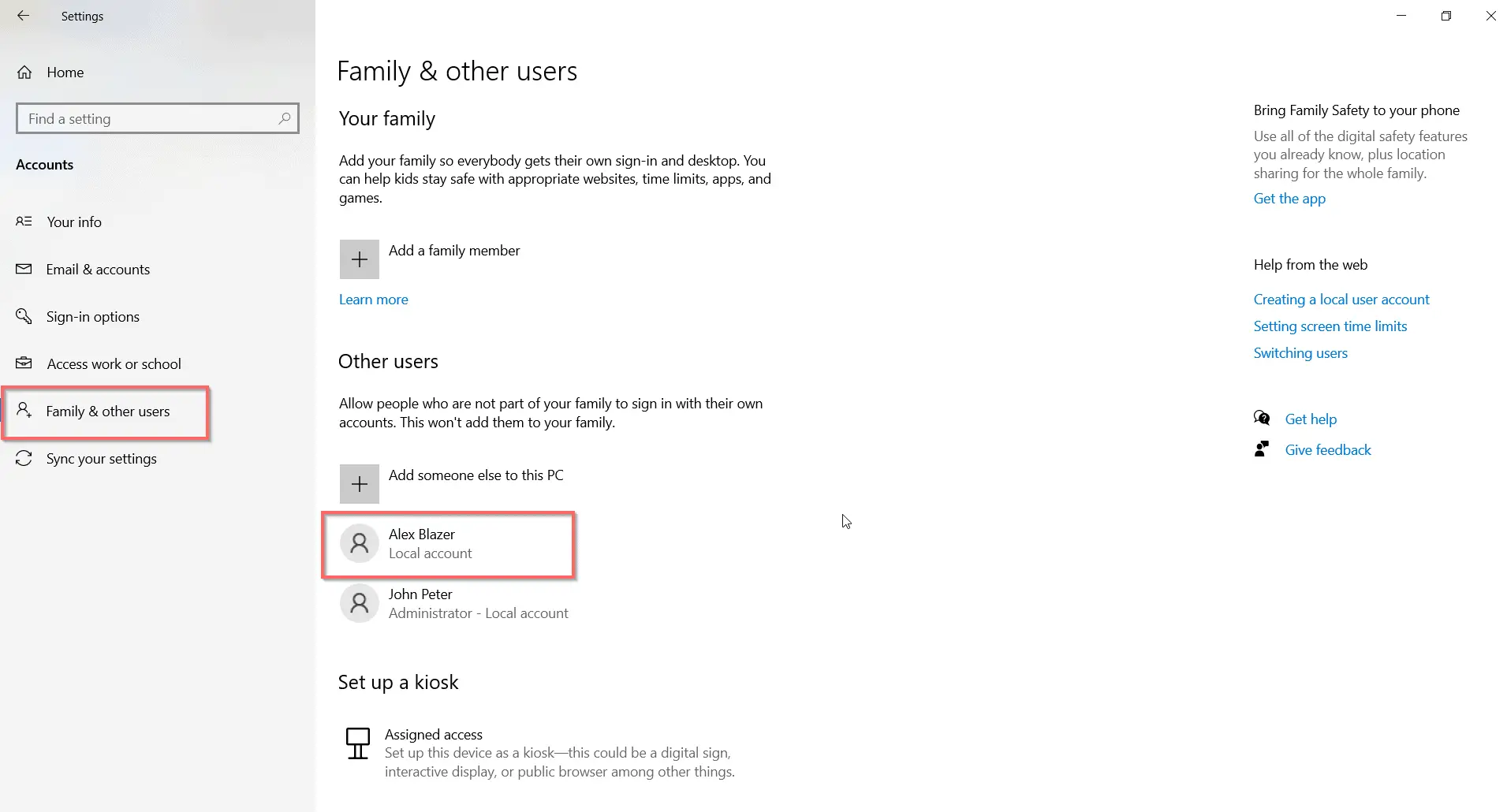
Вы можете выйти из своей учетной записи Microsoft, чтобы протестировать новую локальную учетную запись.
Измените тип локальной учетной записи на администратор
- Щелкните имя пользователя, созданное ранее.
- Появится возможность изменить тип учетной записи.
- щелкните по нему.
- Есть две роли -Администраторы и стандартные пользователи.
- Из выпадающего списка選擇 “администратор».
- Это сделает его учетной записью администратора.
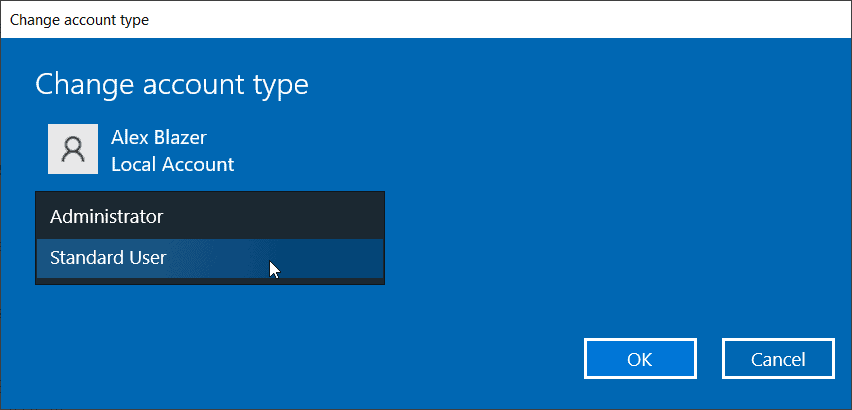
Метод 4 - Если заблокирован, как создать локальную административную учетную запись в Windows 10 - используйте CMD
Для этого требуется установочный компакт-диск Windows 10 и файлы utilman.exe, cmd.exe.Есть много причин, по которым вы не можете войти в свою учетную запись.Из-за некоторых вирусов, вредоносных программ и разрешений, мешающих вам войти в систему, вы забыли свой пароль.
В этом случае вы можете применить эти команды.
- Вставьте установочный носитель Windows 10 и загрузитесь с него.
- 按Shift + F10打開 命令 提示符。
- 將utilman.exeИзменения кКорневой каталог системного диска.
Мобильный c: windowssystem32utilman.exe c:
- затемИспользуйте cmd.exeзаменятьsystem32В папкеutilman.exe .
Скопируйте c: windowssystem32cmd.exe c: windowssystem32utilman.exe
, Где c: операционная система или системный диск.
- Извлеките установочный CD / DVD с Windows 10 или USB.
- Введите следующую команду для перезагрузки с жесткого диска.
wpeutil перезагрузка
Обычно они применяются к X: Sources установочного диска.
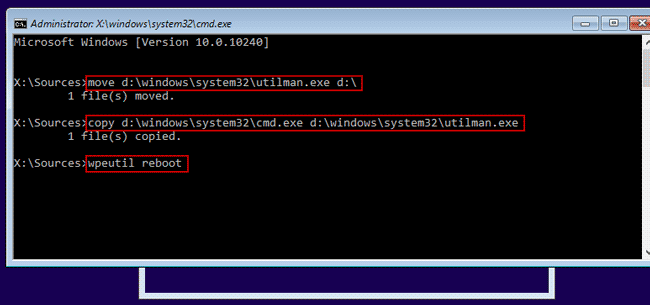
- При загрузке нажмитеМенеджер утилитзначок.Это откроется命令 提示符, Потому что мы изменили соответствующие системные файлы.
- Теперь примените ту же команду, что и выше, для создания учетной записи локального администратора в Windows 10.
- Восстановить утилиту диспетчера.
- Перезагрузите Windows 10 с установочного диска.Нажмите Shift + F10, чтобы открыть командную строку.
- Затем введите следующую команду.
Скопируйте c: utilman.exe c: windowssystem32utilman.exe, чтобы восстановить utilman.exe.
Примечание. После завершения этого процесса лучше всего восстановить Windows 10 до его обычных настроек.
- Перезагрузите Windows 10 и войдите в систему с новой учетной записью локального администратора.
- Затем вы можете перейти на обычную учетную запись Microsoft или локальную учетную запись.
Плюсы и минусы локальных аккаунтов
Учетная запись Microsoft является родительской для многих служб.К ним относятся OneDrive, Skype, Office, собрания, Microsoft Store, Microsoft Edge, Microsoft Defender, персонализация и многие другие функции.Вы можете использовать этот онлайн-сервис для синхронизации настроек, файлов, документов, фотографий.Если вы используете несколько устройств, вам пригодится облачный диск.
Преимущества локальных аккаунтов?Вам не нужно подключение к Интернету.Это полностью оффлайн.Таким образом, временную задержку синхронизации файлов и подключения к сети можно полностью игнорировать.Жесткие диски или твердотельные накопители будут основным источником хранимых файлов.
Кроме того, вам необходимо установить программное обеспечение, отвечающее потребностям офиса и дома.Это включает Adobe, CCleaner, программное обеспечение для редактирования фото и видео, Office 2013 или более раннюю версию.Скорость компьютера увеличится.
Windows 10 Домашняя версия
В этой версии нетВозможность создать локальную учетную запись.После завершения настройки вам необходимо зарегистрироваться или войти в систему с учетной записью Microsoft, чтобы использовать Windows 10.
В процессе установки Windows 10 автоматически обнаружит Wi-Fi, Ethernet или другие типы сетей.Однако для локальных учетных записей нет возможности
Вам нужно начать с "Приложение "Настройки"Удалить учетную запись Microsoft, А затем приступить к созданию локальной учетной записи.Но выход есть.
В домашней версии вам нужно выбрать "У меня нет интернета Этикетка,Затем пропустите этот шаг, чтобы войти в Wi-Fi.Для некоторых пользователей "Продолжить использовать ограниченные настройки ОпцииВидно.Отсоедините кабель Ethernet и вернитесь к первой странице в обратном направлении.
Затем вы можете увидеть возможность создать локальную учетную запись.Это немного криво.
Вы можете в конечном итоге тянуть и вставлять кабель несколько раз.Если вы используете ноутбук,Вы также можете использовать "Режим полета».Это предотвратит доступ в Интернет.
Windows 10 Версия
Но в выпусках Windows 10 Pro и Enterprise вы всегда можете перейти в «Настройки», чтобы создать локальную учетную запись.Это можно сделать даже после установки и использования учетной записи Microsoft.
В процессе установки "Офлайн-аккаунт ОпцииВидно на экране в левом нижнем углу.Но это заставит вас создать учетную запись Microsoft или войти в нее.Вы должны нажать на маленький значок "Ограниченный опыт"Кнопка для создания локальной учетной записи.
Некоторые пользователи по-разному относятся к этому процессу.Если вы находитесь в Интернете, вы можете упомянуть связанный термин «присоединение к домену».
Какая-Microsoft или локальная учетная запись
Окончательный вывод - скорость компьютеров и облачных сервисов.Если это локальная учетная запись, у вас нет разрешения на доступ к облачным службам.Вы должны вручную открыть браузер и загрузить файл.Для других служб, таких как Microsoft Office 365, вам также необходимо полагаться на приложение.Вы сами решаете, какой из них выбрать!

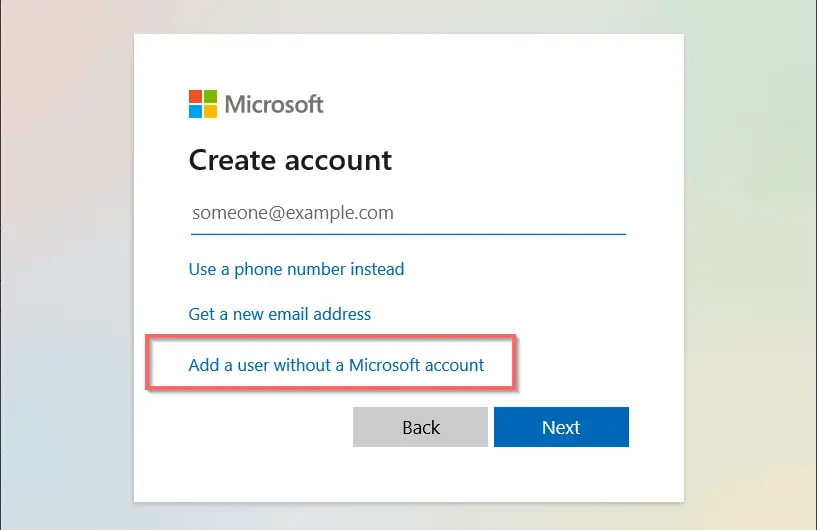
![[Исправлено] Microsoft Store не может загружать приложения и игры](https://oktechmasters.org/wp-content/uploads/2022/03/30606-Fix-Cant-Download-from-Microsoft-Store.jpg)
![[Исправлено] Microsoft Store не может загружать и устанавливать приложения](https://oktechmasters.org/wp-content/uploads/2022/03/30555-Fix-Microsoft-Store-Not-Installing-Apps.jpg)

